
Skärmdumpar är fantastiska, men ibland måste du skapa en videoinspelning för att verkligen få din poäng. Du kan spela in datorns skrivbord, smarttelefonens skärm eller surfplattans skärm.
Denna process ger dig en videofil som du kan göra vad du vill med. Ladda upp den till YouTube eller mejla den till en vän. Sätt ihop en videohandledning eller fånga bara ett problem du har så att du kan visa det senare.
Windows
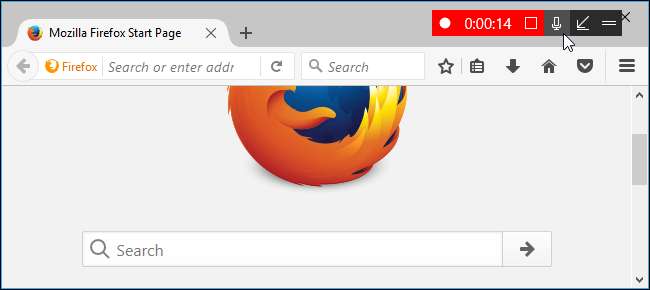
RELATERAD: Så här spelar du in ditt skrivbord och skapar en skärmutsändning på Windows
Windows 10 innehåller en inbyggt verktyg för inspelning av skärmen , så du behöver inte installera någonting - använd bara GameDVR-verktyg för att skapa en snabb skrivbordsinspelning. Låt inte namnet lura dig: GameDVR kan spela in alla applikationer, även om det inte är ett spel.
För mer avancerade screencasts (eller Windows 7-användare) rekommenderar vi OBS (Open Broadcaster Software) . Det är ett kraftfullt, öppet källkodsverktyg som låter dig göra mycket mer än GameDVR. Sätt in vattenstämplar, bädda in en video av din webbkamera medan du tar ditt skrivbord, eller fånga flera fönster samtidigt och placera dem var du vill. OBS används ofta för streaming av videospel på Twitch.tv eftersom det är så kraftfullt, men det fungerar lika bra för att skapa en professionell video på skrivbordet.
Om du vill ha något ännu mer kraftfullt som också kommer med redigeringsfunktioner kan du betala för Camtasia , som inte bara spelar in din skärm utan också innehåller kraftfulla videoredigeringsverktyg. Var bara varning, det är inte billigt. Lyckligtvis har de en gratis testperiod, så du kan testa den innan du köper.
Mac OS
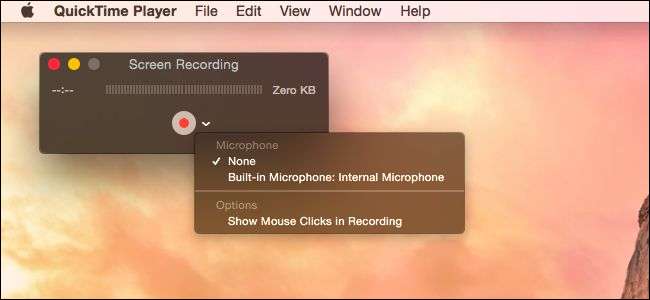
RELATERAD: Använd din Macs QuickTime-app för att redigera video- och ljudfiler
macOS erbjuder ett bekvämt, inbyggt skärminspelningsverktyg. Dess en av de många användbara funktionerna i QuickTime , som är mer än bara den enkla mediaspelaren som den ser ut på ytan.
För att spela in din Mac-skärm öppnar du QuickTime-programmet och klickar på Arkiv> Ny skärminspelning.
Du kan sedan klicka på den lilla menyn till höger om inspelningsknappen och välja om du också vill spela in ljud från din mikrofon i videon. Detta gör att du kan berätta tillsammans med dina handlingar. Klicka på knappen Spela in för att börja när du är redo.
QuickTime minimerar sig själv till en liten ikon på höger sida av menyraden och börjar spela in. Klicka på Stopp när du är klar så kan du förhandsgranska och spara din video. QuickTime kan också redigera videon , klippa bort onödiga bitar.
För något mer kraftfullt kanske du vill prova Open Broadcaster Software (OBS) . Det är inte bara för Windows - det fungerar också på Mac. Om du vill ha något ännu mer kraftfullt som också kommer med redigeringsfunktioner kan du betala för Camtasia , som har kraftfulla skärminspelnings- och videoredigeringsverktyg, men som vi nämnde tidigare är det inte billigt.
Android
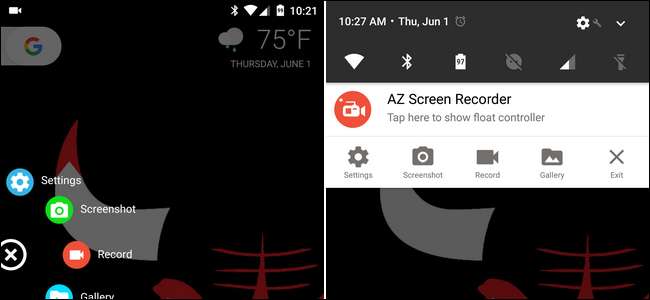
RELATERAD: Hur man spelar in din Android-enhets skärm
Android låter dig spela in din skärm genom några olika metoder. Det enklaste är att ladda ner en app med skärminspelningsfunktioner, som Idag skärminspelare . Den har massor av funktioner, så att du kan kontrollera videokvaliteten, spela in din röst, lägga till en vattenstämpel eller till och med spela in video från din kamera också.
Alternativt låter Android dig också spela in en video av enhetens display via adb-kommandot om du ansluter din Android-enhet till din dator, men det är troligt att appar som AZ Screen Recorder är bekvämare. Du kan läs upp båda metoderna här .
iPhone eller iPad
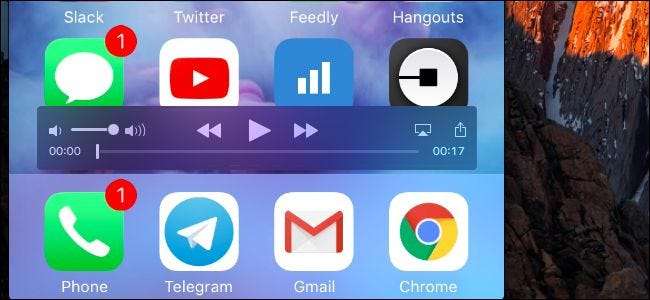
RELATERAD: Hur man spelar in en video på din iPhone eller iPad skärm
Det finns två sätt att spela in en iPhone eller iPad-skärm n: En officiell som kräver en Mac och en inofficiell som kan utföras på en Windows-dator.
Apple erbjuder ett bekvämt, officiellt sätt att spela in en iPhone eller iPad-skärm. Detta kräver en Mac som kör OS X Yosemite eller nyare, tillsammans med en iPhone, iPad eller iPod Touch som kör iOS 8 eller senare. Tyvärr är den här funktionen endast tillgänglig för Mac-användare. Den är avsedd för utvecklare att fånga sina appar i aktion, och iOS-utvecklare måste ha Mac-datorer ändå.
Om du har en Mac och en iPhone eller iPad kan du ansluta din iPhone eller iPad till den och använd QuickTime-applikationen för att fånga skärmen . Välj bara Arkiv> Ny filminspelning, klicka på menyknappen bredvid inspelningsknappen och välj den anslutna iOS-enheten istället för din Macs inbyggda webbkamera.
Om du inte har en Mac kan du använda AirPlay-speglingsprogram som gratis LonelyScreen verktyg för att visa skärmen på din iPhone eller iPad på datorns skrivbord och spela in den med vilket Windows-skärmbildsverktyg som helst.
Linux
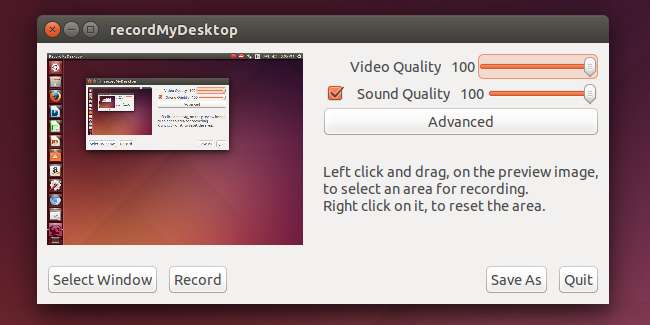
Det finns en hel del program för öppen källkodsinspelning för Linux, och du kommer förmodligen hitta många av dem om du drar upp din Linuxdistributions pakethanterare och gör en snabb sökning. Det finns till och med ett sätt att göra detta med ffmpeg och andra kommandon från terminalen, om du gillar den typen av saker.
Ett av de mest populära och långvariga open source-verktygen för detta är recordMyDesktop , som du kan installera från Ubuntu Software Center eller din Linux-distributionens valfria pakethanteringsgränssnitt.
Starta recordMyDesktop och använd dess alternativ för att välja video- och ljudkvalitetsnivåer. Detta verktyg kan spela in hela skrivbordet eller bara en liten del av det. recordMyDesktop fungerar bra, ger ett enkelt gränssnitt och erbjuder de viktigaste inspelningsalternativen.
Om du vill ha något mer kraftfullt, försök Open Broadcaster Software (OBS) . Den är tillgänglig för Linux såväl som Windows och macOS.
Du kan liveströmma ditt skrivbord istället för att spela in det också. På en stationär PC eller bärbar dator fungerar OBS mycket bra för livestreaming. Du kan även liveströmma ditt skrivbord direkt från VLC!







